Was sind die Linux-Verbindungstools?
Wenn wir Linux installieren, wird es grundsätzlich als Server verwendet, und der Server verfügt im Grunde nur über einen Host ohne Tastatur und Monitor. Wie verwalten wir den Server, wenn wir nicht auf die physische Maschine zugreifen können? In diesem Artikel werden die häufig verwendeten Tools zum Herstellen einer Verbindung zu Linux vorgestellt, die Ihnen bei der Arbeit begegnen.
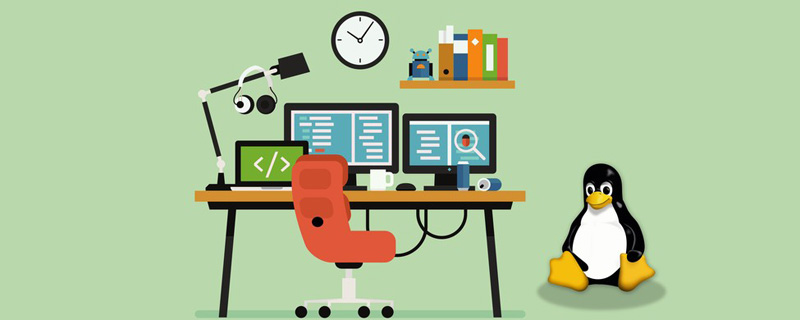
1. Putty
Putty ist der bekannteste SSH- und Telnet-Client, der von Simon Tatham für die Windows-Plattform entwickelt wurde. Putty ist eine Open-Source-Software, die verfügbaren Quellcode bereitstellt und von einer Gruppe Freiwilliger entwickelt und unterstützt wird.
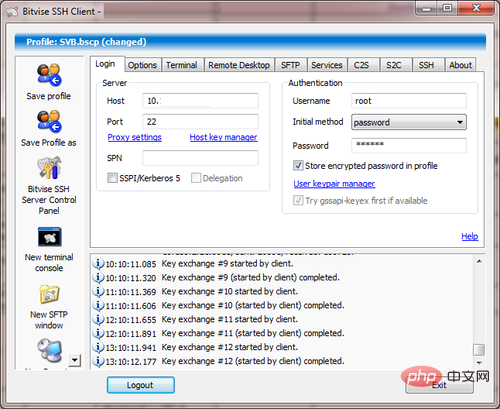
Putty ist einfach zu installieren und zu verwenden, und in der Regel müssen die meisten Konfigurationsoptionen nicht geändert werden. Benutzer müssen nur einige grundlegende Parameter eingeben, um eine einfache Verbindungssitzung zu starten.
2. Bitvise SSH-Client
Bitvise SSH ist ein Windows-Client, der SSH und SFTP unterstützt. Entwickelt und professionell unterstützt von Bitvise. Dieses Softwaretool bietet eine hervorragende Leistung, ist einfach zu installieren und zu verwenden. Der Bitvise SSH-Client verfügt über eine funktionsreiche grafische Oberfläche und eine dynamische Portweiterleitung über einen integrierten Proxy mit automatischer Wiederverbindung.
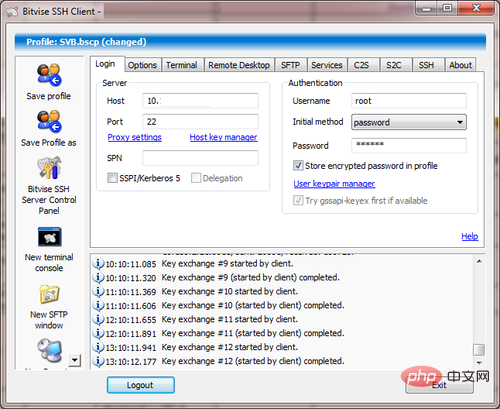
Es versteht sich, dass der Bitvise SSH-Client für einzelne Benutzer kostenlos ist und auch für die interne persönliche und kommerzielle Nutzung kostenlos ist.
3. MobaXterm
MobaXterm ist eine Toolbox für Remote Computing. In einer einzigen Windows-Anwendung stellt MobaXterm Programmierern, Website-Administratoren, IT-Administratoren und anderen Benutzern ein Paket an Fernbedienfunktionen zur Verfügung.
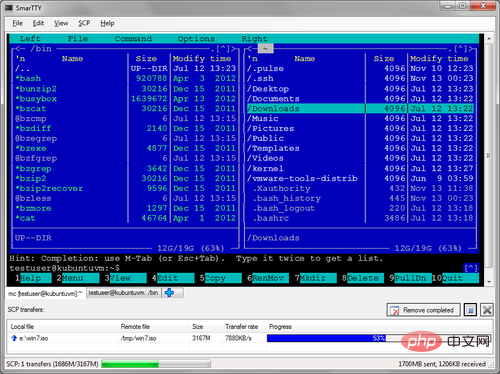
Darüber hinaus stellt MobaXterm alle wichtigen Remote-Netzwerk-Tools (wie SSH, X11, RDP, VNC, FTP, MOSH usw.) sowie Unix-Befehle zur Verfügung der Windows-Desktop (bash, ls, cat, sed, grep, awk, rsync usw.), alles als einzelne tragbare ausführbare Datei bereitgestellt, die sofort einsatzbereit ist und für den persönlichen Gebrauch kostenlos ist.
4. DameWare SSH
DameWare SSH ist der beste kostenlose SSH-Client. Bei diesem kostenlosen Tool handelt es sich um einen Terminalemulator, der über eine benutzerfreundliche Konsole mehrere Telnet- und SSH-Verbindungen herstellen kann.
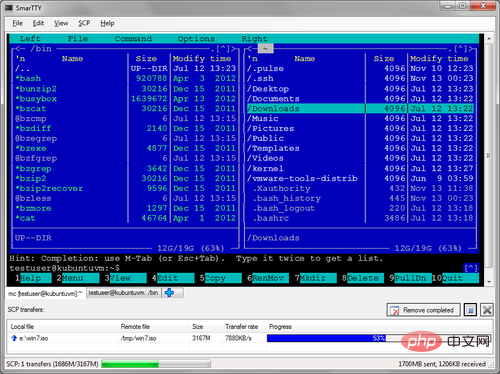
Speichern Sie häufig verwendete Sitzungen im Windows-Dateisystem
Verwenden Sie mehrere Sätze gespeicherter Anmeldeinformationen, um sich einfach bei verschiedenen Geräten anzumelden
Verwenden Telnet-, SSH1- und SSH2-Protokolle verbinden Computer und Geräte
5. SmarTTY
SmarTTY ist ein kostenloser SSH-Client mit mehreren Registerkarten, der das Kopieren von Dateien jederzeit mithilfe von SCP-Befehlen unterstützt und Katalog.
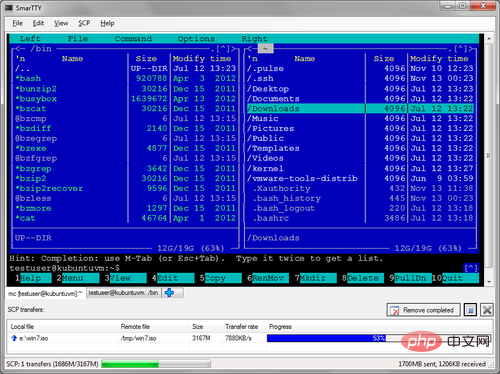
Der SSH-Server unterstützt bis zu 10 Untersitzungen pro Verbindung: Keine mehreren Fenster, keine erneute Anmeldung erforderlich, einfach einen neuen Tab öffnen.
6. Cygwin
Cygwin ist eine Sammlung von GNU- und Open-Source-Tools, die unter einer Windows-Plattform ähnliche Funktionen wie Linux bietet.
Cygwin enthält ein Unix-System namens Simulationsbibliothek: cygwin.dll, das eine große Anzahl von GNU und anderer freier Software integriert. Im Installationspaket befinden sich hochwertige Compiler und andere Softwareentwicklungstools, ein X11-Server, eine komplette X11-Entwicklungssuite, ein GNU-Emacs-Editor, Tex und LaTeX, openSSH (Client und Server) sowie alles, was zum Kompilieren und Notwendigen erforderlich ist Verwenden Sie die PhysioToolkit-Software unter Windows.
Anhand der obigen Tool-Einführung können Sie entsprechend Ihren Anforderungen und Vorlieben auswählen, welches SSH-Tool für Benutzer einen Versuch wert ist. Wenn weitere SSH-Tools aufgeführt sind, können Sie eine Nachricht hinterlassen, um sie hinzuzufügen.
Weitere Informationen zu diesem Thema finden Sie auf der chinesischen PHP-Website! !
Das obige ist der detaillierte Inhalt vonWas sind die Linux-Verbindungstools?. Für weitere Informationen folgen Sie bitte anderen verwandten Artikeln auf der PHP chinesischen Website!

Heiße KI -Werkzeuge

Undresser.AI Undress
KI-gestützte App zum Erstellen realistischer Aktfotos

AI Clothes Remover
Online-KI-Tool zum Entfernen von Kleidung aus Fotos.

Undress AI Tool
Ausziehbilder kostenlos

Clothoff.io
KI-Kleiderentferner

AI Hentai Generator
Erstellen Sie kostenlos Ai Hentai.

Heißer Artikel

Heiße Werkzeuge

Notepad++7.3.1
Einfach zu bedienender und kostenloser Code-Editor

SublimeText3 chinesische Version
Chinesische Version, sehr einfach zu bedienen

Senden Sie Studio 13.0.1
Leistungsstarke integrierte PHP-Entwicklungsumgebung

Dreamweaver CS6
Visuelle Webentwicklungstools

SublimeText3 Mac-Version
Codebearbeitungssoftware auf Gottesniveau (SublimeText3)

Heiße Themen
 1378
1378
 52
52
 Unterschied zwischen CentOS und Ubuntu
Apr 14, 2025 pm 09:09 PM
Unterschied zwischen CentOS und Ubuntu
Apr 14, 2025 pm 09:09 PM
Die wichtigsten Unterschiede zwischen CentOS und Ubuntu sind: Ursprung (CentOS stammt von Red Hat, für Unternehmen; Ubuntu stammt aus Debian, für Einzelpersonen), Packungsmanagement (CentOS verwendet yum, konzentriert sich auf Stabilität; Ubuntu verwendet apt, für hohe Aktualisierungsfrequenz), Support Cycle (Centos) (CENTOS bieten 10 Jahre. Tutorials und Dokumente), Verwendungen (CentOS ist auf Server voreingenommen, Ubuntu ist für Server und Desktops geeignet). Weitere Unterschiede sind die Einfachheit der Installation (CentOS ist dünn)
 CentOS stoppt die Wartung 2024
Apr 14, 2025 pm 08:39 PM
CentOS stoppt die Wartung 2024
Apr 14, 2025 pm 08:39 PM
CentOS wird 2024 geschlossen, da seine stromaufwärts gelegene Verteilung RHEL 8 geschlossen wurde. Diese Abschaltung wirkt sich auf das CentOS 8 -System aus und verhindert, dass es weiterhin Aktualisierungen erhalten. Benutzer sollten eine Migration planen, und empfohlene Optionen umfassen CentOS Stream, Almalinux und Rocky Linux, um das System sicher und stabil zu halten.
 Detaillierte Erklärung des Docker -Prinzips
Apr 14, 2025 pm 11:57 PM
Detaillierte Erklärung des Docker -Prinzips
Apr 14, 2025 pm 11:57 PM
Docker verwendet Linux -Kernel -Funktionen, um eine effiziente und isolierte Anwendungsumgebung zu bieten. Sein Arbeitsprinzip lautet wie folgt: 1. Der Spiegel wird als schreibgeschützte Vorlage verwendet, die alles enthält, was Sie für die Ausführung der Anwendung benötigen. 2. Das Union File System (UnionFS) stapelt mehrere Dateisysteme, speichert nur die Unterschiede, speichert Platz und beschleunigt. 3. Der Daemon verwaltet die Spiegel und Container, und der Kunde verwendet sie für die Interaktion. 4. Namespaces und CGroups implementieren Container -Isolation und Ressourcenbeschränkungen; 5. Mehrere Netzwerkmodi unterstützen die Containerverbindung. Nur wenn Sie diese Kernkonzepte verstehen, können Sie Docker besser nutzen.
 So installieren Sie CentOs
Apr 14, 2025 pm 09:03 PM
So installieren Sie CentOs
Apr 14, 2025 pm 09:03 PM
CentOS -Installationsschritte: Laden Sie das ISO -Bild herunter und verbrennen Sie bootfähige Medien. Starten und wählen Sie die Installationsquelle; Wählen Sie das Layout der Sprache und Tastatur aus. Konfigurieren Sie das Netzwerk; Partition die Festplatte; Setzen Sie die Systemuhr; Erstellen Sie den Root -Benutzer; Wählen Sie das Softwarepaket aus; Starten Sie die Installation; Starten Sie nach Abschluss der Installation von der Festplatte neu und starten Sie von der Festplatte.
 So verwenden Sie Docker Desktop
Apr 15, 2025 am 11:45 AM
So verwenden Sie Docker Desktop
Apr 15, 2025 am 11:45 AM
Wie benutze ich Docker Desktop? Docker Desktop ist ein Werkzeug zum Ausführen von Docker -Containern auf lokalen Maschinen. Zu den zu verwendenden Schritten gehören: 1.. Docker Desktop installieren; 2. Start Docker Desktop; 3.. Erstellen Sie das Docker -Bild (mit Dockerfile); 4. Build Docker Image (mit Docker Build); 5. Docker -Container ausführen (mit Docker Run).
 Was sind die Backup -Methoden für Gitlab auf CentOS?
Apr 14, 2025 pm 05:33 PM
Was sind die Backup -Methoden für Gitlab auf CentOS?
Apr 14, 2025 pm 05:33 PM
Backup- und Wiederherstellungsrichtlinie von GitLab im Rahmen von CentOS -System Um die Datensicherheit und Wiederherstellung der Daten zu gewährleisten, bietet GitLab on CentOS eine Vielzahl von Sicherungsmethoden. In diesem Artikel werden mehrere gängige Sicherungsmethoden, Konfigurationsparameter und Wiederherstellungsprozesse im Detail eingeführt, um eine vollständige GitLab -Sicherungs- und Wiederherstellungsstrategie aufzubauen. 1. Manuell Backup Verwenden Sie den GitLab-RakegitLab: Backup: Befehl erstellen, um die manuelle Sicherung auszuführen. Dieser Befehl unterstützt wichtige Informationen wie GitLab Repository, Datenbank, Benutzer, Benutzergruppen, Schlüssel und Berechtigungen. Die Standardsicherungsdatei wird im Verzeichnis/var/opt/gitlab/backups gespeichert. Sie können /etc /gitlab ändern
 Wie man in CentOS fester Festplatten montiert
Apr 14, 2025 pm 08:15 PM
Wie man in CentOS fester Festplatten montiert
Apr 14, 2025 pm 08:15 PM
CentOS -Festplattenhalterung ist in die folgenden Schritte unterteilt: Bestimmen Sie den Namen der Festplattengeräte (/dev/sdx); Erstellen Sie einen Mountspunkt (es wird empfohlen, /mnt /newDisk zu verwenden). Führen Sie den Befehl montage (mont /dev /sdx1 /mnt /newdisk) aus; Bearbeiten Sie die Datei /etc /fstab, um eine permanente Konfiguration des Montings hinzuzufügen. Verwenden Sie den Befehl uMount, um das Gerät zu deinstallieren, um sicherzustellen, dass kein Prozess das Gerät verwendet.
 Was zu tun ist, nachdem CentOS die Wartung gestoppt hat
Apr 14, 2025 pm 08:48 PM
Was zu tun ist, nachdem CentOS die Wartung gestoppt hat
Apr 14, 2025 pm 08:48 PM
Nachdem CentOS gestoppt wurde, können Benutzer die folgenden Maßnahmen ergreifen, um sich damit zu befassen: Wählen Sie eine kompatible Verteilung aus: wie Almalinux, Rocky Linux und CentOS Stream. Migrieren Sie auf kommerzielle Verteilungen: wie Red Hat Enterprise Linux, Oracle Linux. Upgrade auf CentOS 9 Stream: Rolling Distribution und bietet die neueste Technologie. Wählen Sie andere Linux -Verteilungen aus: wie Ubuntu, Debian. Bewerten Sie andere Optionen wie Container, virtuelle Maschinen oder Cloud -Plattformen.





